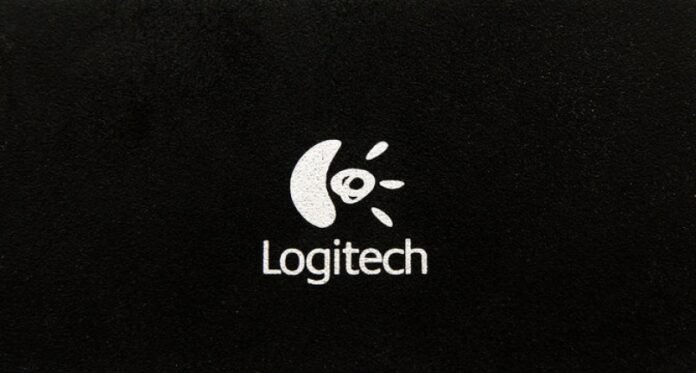Du har en Logitech-enhet ansluten till din dator, till exempel en mus , tangentbord eller webbkamera . Du är nöjd med hur det fungerar, men du är irriterad på ett program som startar varje gång du startar Windows : Logitech Download Assistant . Vad är detta ? Vad är poängen ? Och framför allt, hur blir man av med det?
Vad är Logitech Download Assistant och vad är det till för?
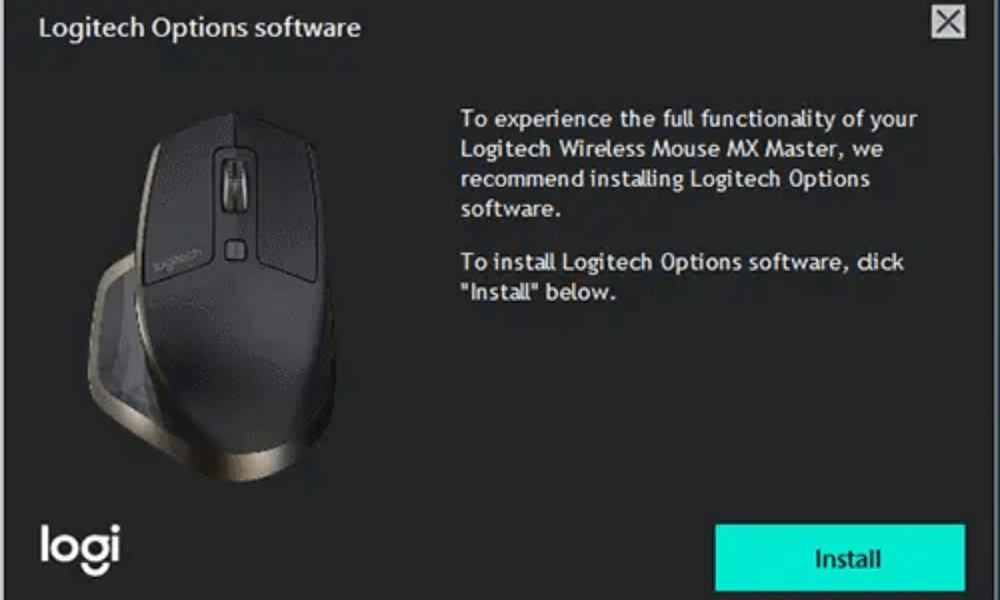
Logitech Download Assistant är ett program som upptäcker Logitech-enheter som är anslutna till din PC och kontrollerar om deras drivrutiner är uppdaterade. Om inte, erbjuder den att ladda ner och installera dem automatiskt. Det kan också föreslå annan valfri eller relaterad Logitech-programvara för att förbättra din användarupplevelse.
Logitech Download Assistant ska göra ditt liv enklare genom att du slipper manuellt söka efter de senaste drivrutinerna för dina Logitech-enheter. Men det kan också ha nackdelar, såsom:
- Det förbrukar systemresurser och saktar ner Windows -starten , vilket kan resultera i felkod 0xc0000185 på din dator.
- Det kan komma i konflikt med andra program eller skapa fel i registret .
- Det kan skicka dig otidiga eller oönskade meddelanden.
- Det kan installera programvara som du inte behöver eller vill ha.
Om du står inför något av dessa problem eller bara vill bli av med Logitech Download Assistant kan du inaktivera eller ta bort den från din dator.
Hur inaktiverar jag Logitech Download Assistant vid start?

Den enklaste och snabbaste metoden att inaktivera Logitech Download Assistant vid start är att göra det via Aktivitetshanteraren. Så här gör du:
- Tryck på Ctrl+Skift+Esc för att öppna Aktivitetshanteraren.
- Klicka på Startup .
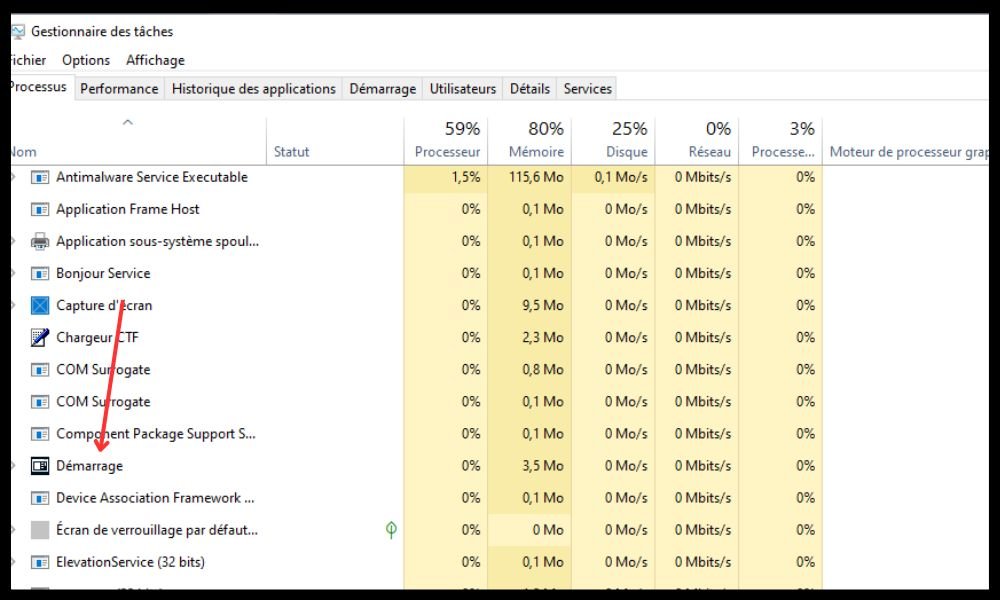
- Högerklicka på Logitech Download Assistant och välj Inaktivera .
- Starta om din dator och kontrollera om LDA inte längre visas när Windows startar.
Denna metod förhindrar Logitech Download Assistant från att starta automatiskt, men tar inte bort den från din dator. Om du vill ta bort den helt, följ nästa metod.
Hur tar man bort Logitech Download Assistant från din dator?
Den mest effektiva metoden för att ta bort Logitech Download Assistant från din dator är att göra det via kontrollpanelen. Så här gör du:
- Öppna Kontrollpanelen genom att trycka på Windows + R- och skriva kontroll i dialogrutan Kör.
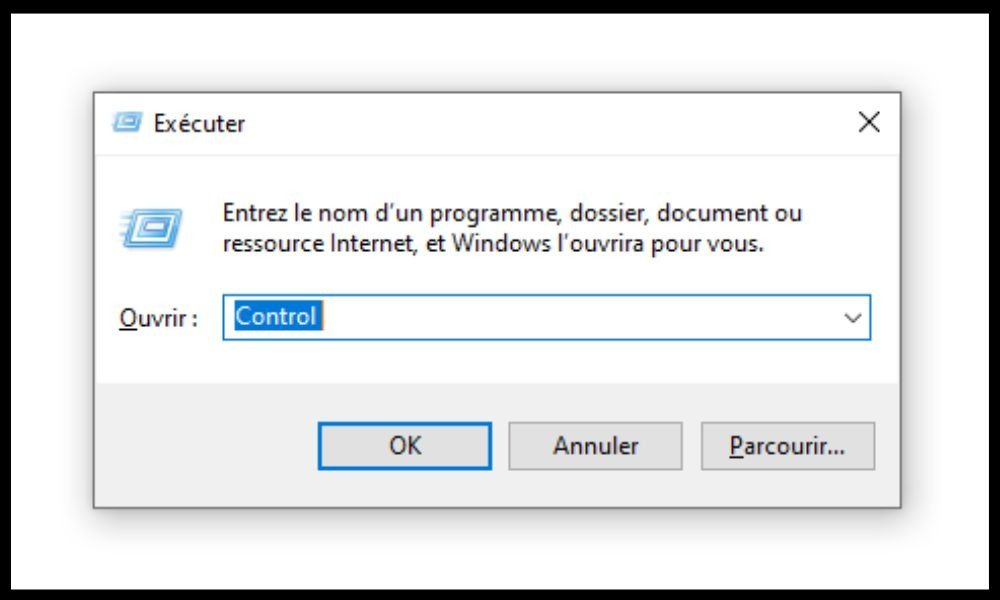
- Klicka på Avinstallera ett program under Program .

- Hitta Logitech Download Assistant i listan över installerade program och klicka på den.
- Klicka på Avinstallera och följ instruktionerna på skärmen för att slutföra avinstallationen.
- Starta om din PC och kontrollera om LDA har tagits bort från din PC.
Den här metoden tar bort Logitech Download Assistant från din dator , men spår kan finnas kvar i registret eller System32-mappen. Om du vill eliminera dem, följ följande metod.
Hur rengör man rester av Logitech Download Assistant?
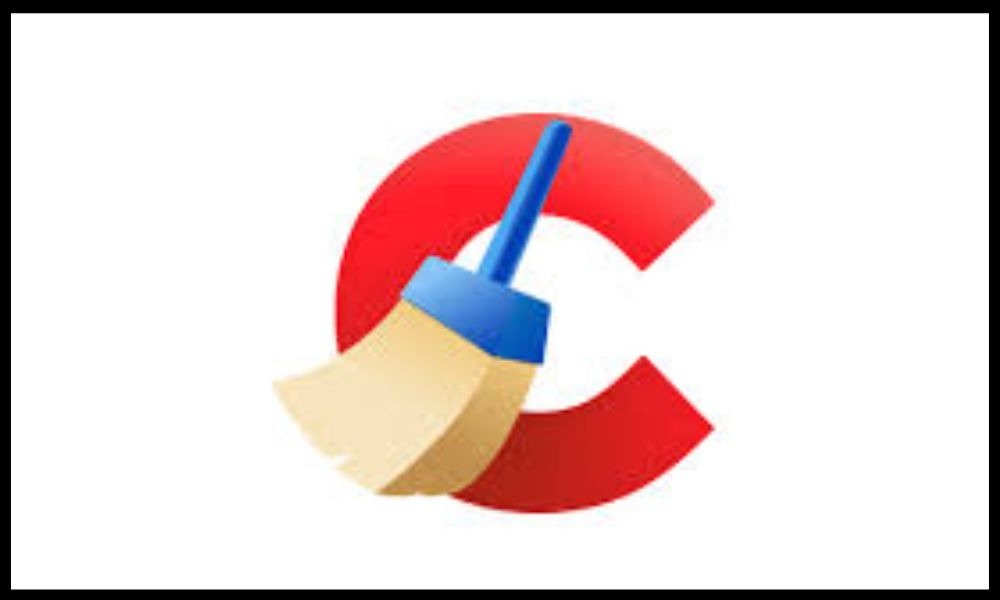
Den mest omfattande metoden för att rengöra rester av Logitech Download Assistant är att göra det genom rengöringsprogram som CCleaner. Så här gör du:
- Ladda ner CCleaner, installera det och kör det.
- Klicka på Renare och markera rutorna för de objekt du vill rengöra, inklusive registret och temporära filer.
- Klicka på Skanna och vänta tills skanningen är klar.
- Klicka på Rensa och bekräfta ditt val.
- Starta om din PC och kontrollera om LDA har tagits bort helt från din PC.
Den här metoden låter dig rensa rester från Logitech Download Assistant, men också optimera din dators prestanda genom att radera onödiga eller föråldrade filer.
Vanliga frågor
Här är några vanliga frågor om Logitech Download Assistant:
Är Logitech Download Assistant ett virus?
Nej, Logitech Download Assistant är inte ett virus, utan ett legitimt program från Logitech. Det kan dock betraktas som potentiellt oönskad programvara (PUP) om den installeras utan ditt medgivande eller orsakar dig problem.
Är Logitech Download Assistant nödvändigt?
Nej, Logitech Download Assistant är inte nödvändigt, men det kan vara användbart om du vill hålla dina Logitech-drivrutiner uppdaterade automatiskt . Om du föredrar att hantera uppdateringar själv eller inte använder kringutrustning från Logitech kan du inaktivera eller ta bort den utan problem.
Hur installerar jag om Logitech Download Assistant?
Om du har inaktiverat eller tagit bort Logitech Download Assistant och vill installera om den kan du göra det genom att ladda ner drivrutinen för din Logitech-enhet från den officiella Logitech-webbplatsen. Under installationen, se till att markera rutan för att installera Logitech Download Assistant.
Hur stoppar jag Logitech Download Assistant från att installera om?
Windows uppdatering kan du förhindra detta genom att ta bort filen LogiLDA.dll i System32-mappen. För att göra detta, följ dessa steg:
- Öppna File Explorer och navigera till mappen C:\ Windows \System32.
- Hitta filen LogiLDA.dll och högerklicka på den.
- Välj Ta bort och bekräfta ditt val.
- Starta om din dator och kontrollera om LDA inte längre installeras om.
Hur stänger jag av Logitech Download Assistant-aviseringar?
Om du vill behålla Logitech Download Assistant, men vill stänga av aviseringarna som skickas till dig, kan du göra det genom att ändra aviseringsinställningarna Windows . För att göra detta, följ dessa steg:
- Windows inställningar på tangenterna Windows + I.

- Klicka på System och sedan på Meddelanden och åtgärder .
- Rulla ner i listan med appar och hitta Logitech Download Assistant .
- Klicka på knappen för att stänga av aviseringar från den här appen.
Slutsats
Logitech Download Assistant är ett program som kan hjälpa dig att hålla dina Logitech-drivrutiner uppdaterade, men det kan också orsaka en del besvär. Om du vill bli av med det kan du inaktivera eller ta bort det från din dator genom att följa de metoder som vi har presenterat i den här artikeln. Dessa metoder låter dig också inaktivera program när din dator startar, vilket kan förbättra dess prestanda och hastighet. Vi hoppas att den här artikeln var till hjälp och att du lyckades lösa ditt problem med Logitech Download Assistant. Om du har några frågor eller kommentarer får du gärna lämna dem nedan.